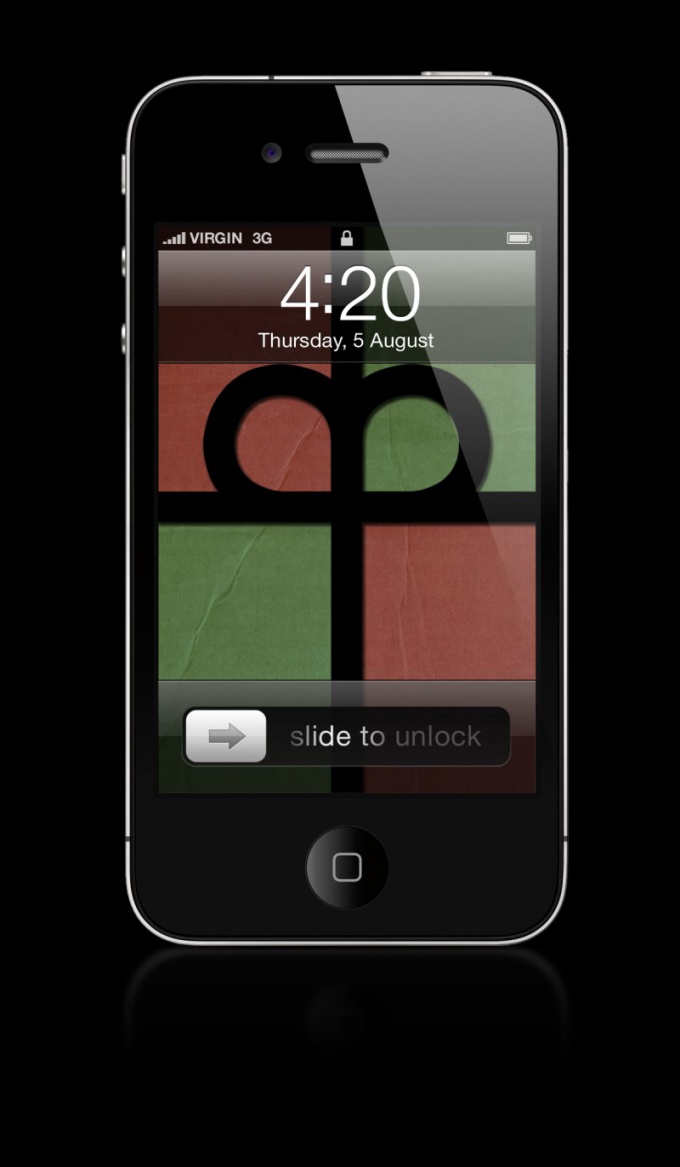Инструкция
1
Нажмите иконку «Настройки» на главной странице мобильного устройства (изображение шестеренки) и перейдите в пункт Wi-Fi для выполнения операции включения беспроводного соединения.
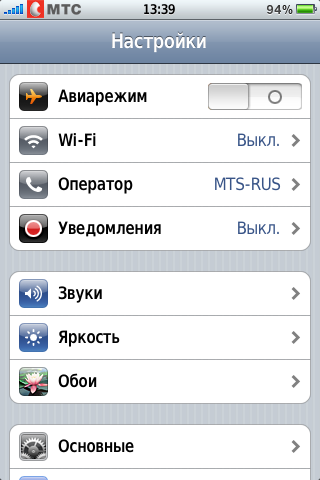
2
Переключите выключатель в положение «Включено» (синий цвет слайдера) и дождитесь определения доступных сетей.

3
Укажите необходимую сеть и введите значение пароля сети в открывшемся диалоговом окне (данная операция выполняется только при первом подключении и в дальнейшем не требуется).
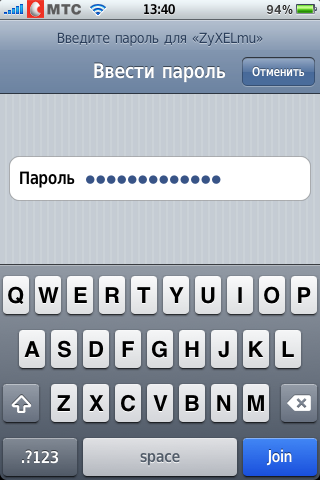
4
Нажмите кнопку Join для подтверждения выполнения команды и нажмите синюю стрелку рядом с именем выбранной сети для настройки параметров подключения вручную (обычно необходимости в изменении автоматических настроек не требуется).
5
Укажите желаемые данные и вызовите главное меню операционной системы Windows на компьютере нажатием кнопки «Пуск» для настройки беспроводного соединения компьютер-компьютер (при необходимости).
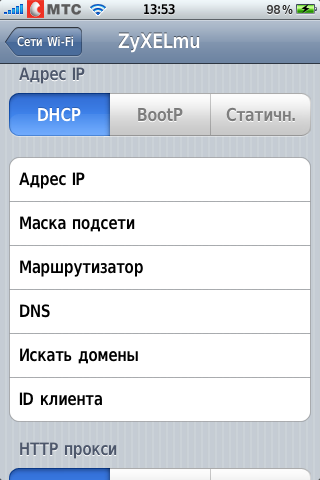
6
Перейдите в пункт «Панель управления» и выберите пункт «Сетевые настройки».
7
Вызовите контекстное меню элемента «Беспроводные соединения» кликом правой кнопки мыши и укажите пункт «Свойства».
8
Перейдите на вкладку «Беспроводные сети» и примените флажок на поле «Использовать Windows для настройки сети».
9
Нажмите кнопку «Добавить» и определите значение сетевого имени (SSID) в открывшемся диалоговом окне свойств.
10
Примените флажок на поле «Это прямое соединение компьютер-компьютер» и нажмите кнопку OK для подтверждения своего выбора.
11
Нажмите кнопку «Продолжить» для выполнения команды и подтвердите применение выбранных изменений нажатием кнопки OK.
12
Вернитесь в меню «Сетевые настройки» и вызовите контекстное меню элемента «Подключение по локальной сети» кликом правой кнопки мыши.
13
Перейдите на вкладку «Дополнительно» открывшегося диалогового окна свойств и примените флажок на поле «Общий доступ к подключению к Интернету».
14
Перейдите в пункт «Параметры» и примените флажки на полях «Безопасный веб-сервер», «Веб-сервер», «Почтовый сервер Интернета», «Протокол Internet Mail Access Protocol, версия 4» и «Протокол Post-Office, версия 3».
15
Нажмите кнопку OK для выполнения команды и подтвердите применение выбранных изменений повторным нажатием кнопки OK.
Источники:
- Как настроить Wi-Fi на iPhone
- Использование Wi-Fi на iPhone
- как вай фай включить